亲爱的电脑前的小伙伴们,是不是有时候想和远方的朋友来一场视频聊天,却发现摄像头怎么也打不开呢?别急,今天就来手把手教你如何在Windows系统下使用Skype打开摄像头,让你轻松畅享视频通话的乐趣!
一、Skype摄像头打不开?先来检查一下这些小细节
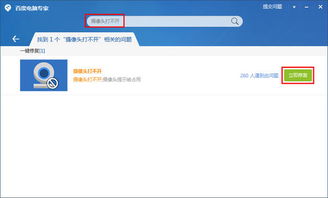
在使用Skype进行视频通话之前,确保你的摄像头已经正常工作是很重要的。以下是一些简单的检查步骤:
1. 确认摄像头硬件:打开你的电脑,看看屏幕上方或者侧面是否有摄像头的小孔。如果没有,那可能你的电脑并没有配备摄像头哦。
2. 检查摄像头驱动:有时候,摄像头无法打开是因为驱动程序没有正确安装或更新。你可以通过以下步骤来检查:
- 右键点击“我的电脑”或“此电脑”,选择“属性”。
- 点击“设备管理器”。
- 在设备管理器中找到“照相机”或“图像设备”,查看是否有摄像头设备,并且状态是否正常。
3. 检查摄像头权限:确保Skype有权限访问摄像头。在Windows设置中,你可以这样操作:
- 点击“开始”菜单,选择“设置”。
- 点击“隐私”。
- 在左侧菜单中选择“相机”。
- 确保Skype在“允许应用访问你的相机”列表中。
二、Skype打开摄像头,轻松三步走
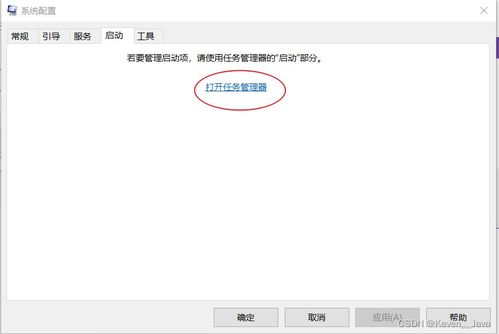
现在,我们已经确认了摄像头硬件和驱动程序都没有问题,接下来就是打开Skype摄像头啦!以下是详细的步骤:
1. 启动Skype:打开Skype软件,登录你的账户。
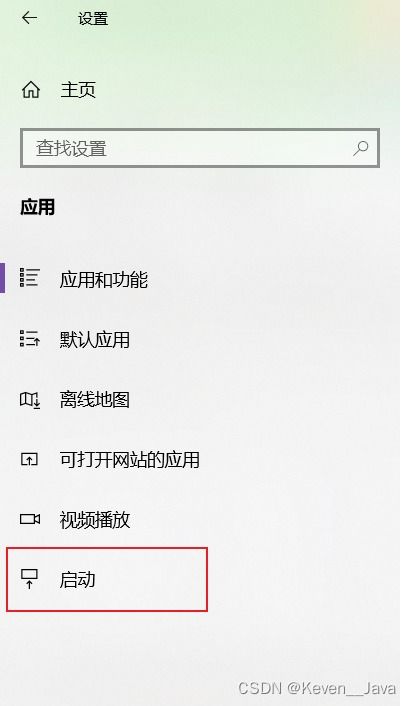
2. 选择联系人:在Skype的主界面中,找到你想视频通话的好友,点击他们的头像。
3. 发起视频通话:在聊天窗口的顶部,你会看到一个视频摄像头的图标,点击它就可以发起视频通话了。如果一切顺利,你的摄像头应该就会打开了!
三、摄像头打开后,这些小技巧让你视频通话更顺畅
摄像头打开了,视频通话也开始了,但还有一些小技巧可以让你的视频通话更加顺畅:
1. 调整摄像头角度:确保摄像头正对着你的脸部,这样对方才能清楚地看到你。
2. 优化网络环境:视频通话需要稳定的网络环境。如果网络不稳定,可以尝试关闭其他占用带宽的程序。
3. 美化画面:Skype提供了美颜和滤镜功能,你可以根据自己的喜好来调整。
四、摄像头打不开怎么办?紧急情况处理指南
万一在视频通话过程中摄像头突然打不开,别慌,这里有几个紧急处理方法:
1. 重启Skype:有时候,简单的重启软件就能解决问题。
2. 重启电脑:如果重启Skype没有效果,可以尝试重启整个电脑。
3. 检查摄像头硬件:如果以上方法都不行,可以再次检查摄像头硬件和驱动程序。
4. 联系客服:如果问题依旧存在,可以联系Skype的客服寻求帮助。
好了,亲爱的朋友们,现在你一定已经学会了如何在Windows系统下使用Skype打开摄像头了吧!快来试试吧,相信你的视频通话一定会更加愉快!记得分享给你的朋友们哦!
